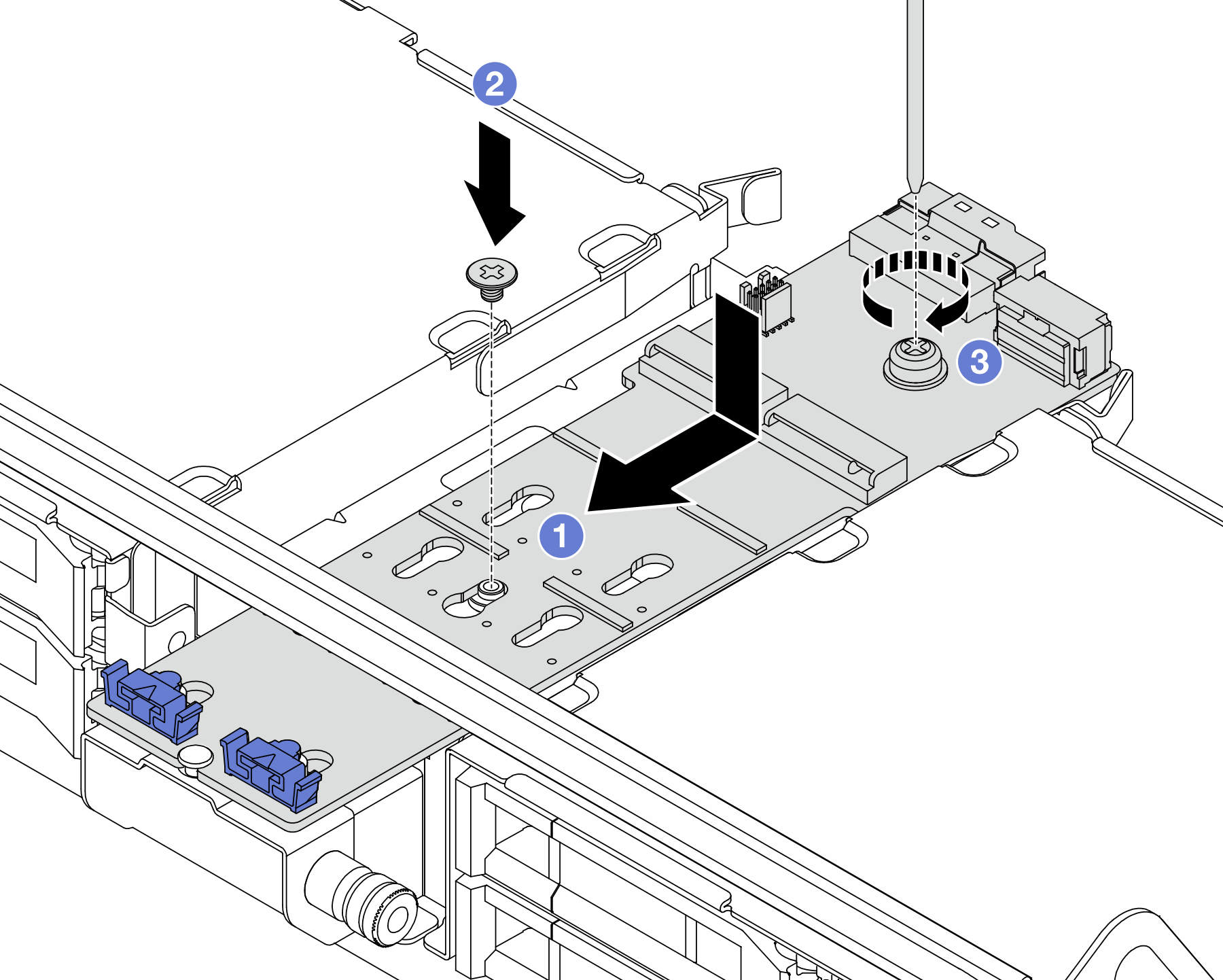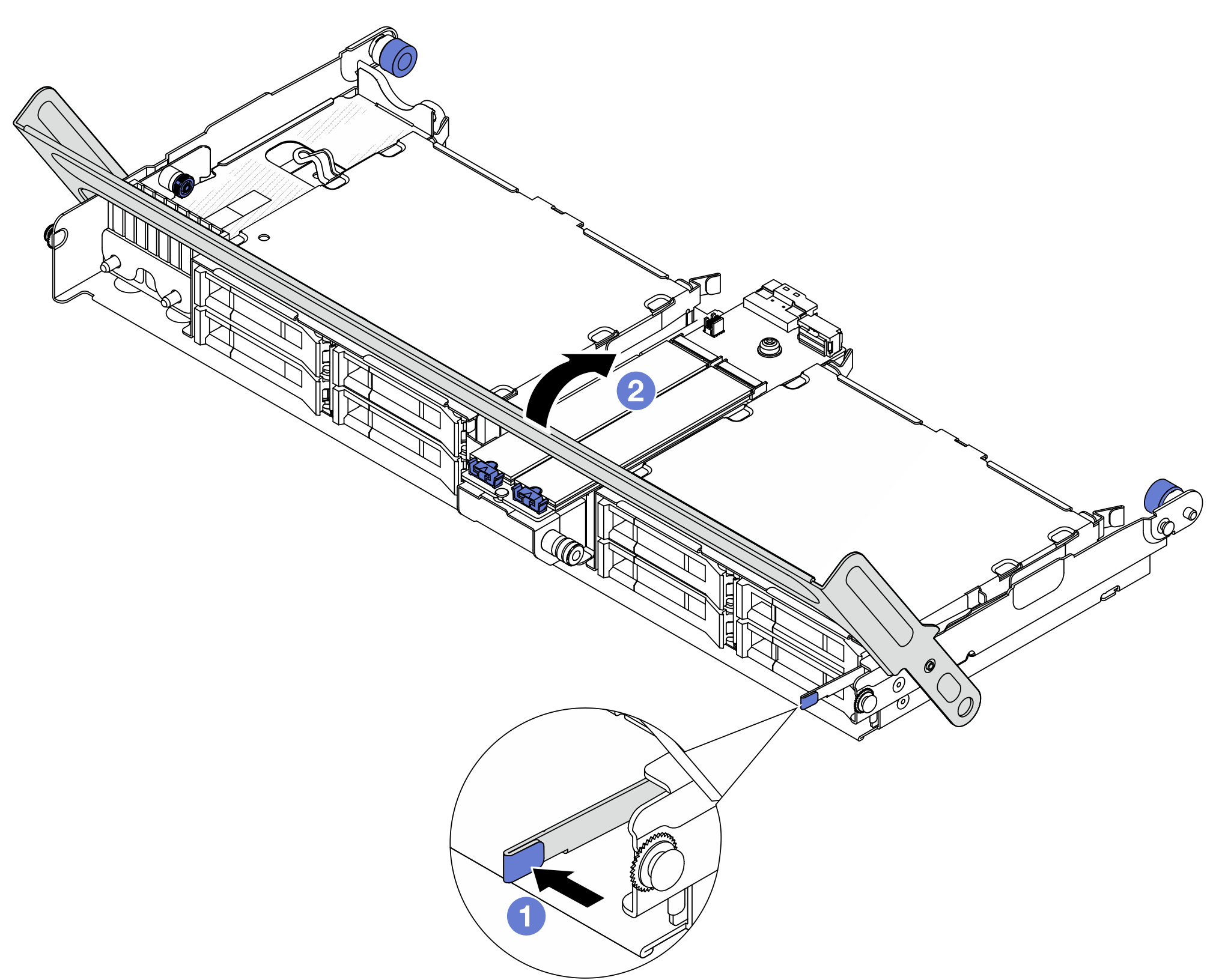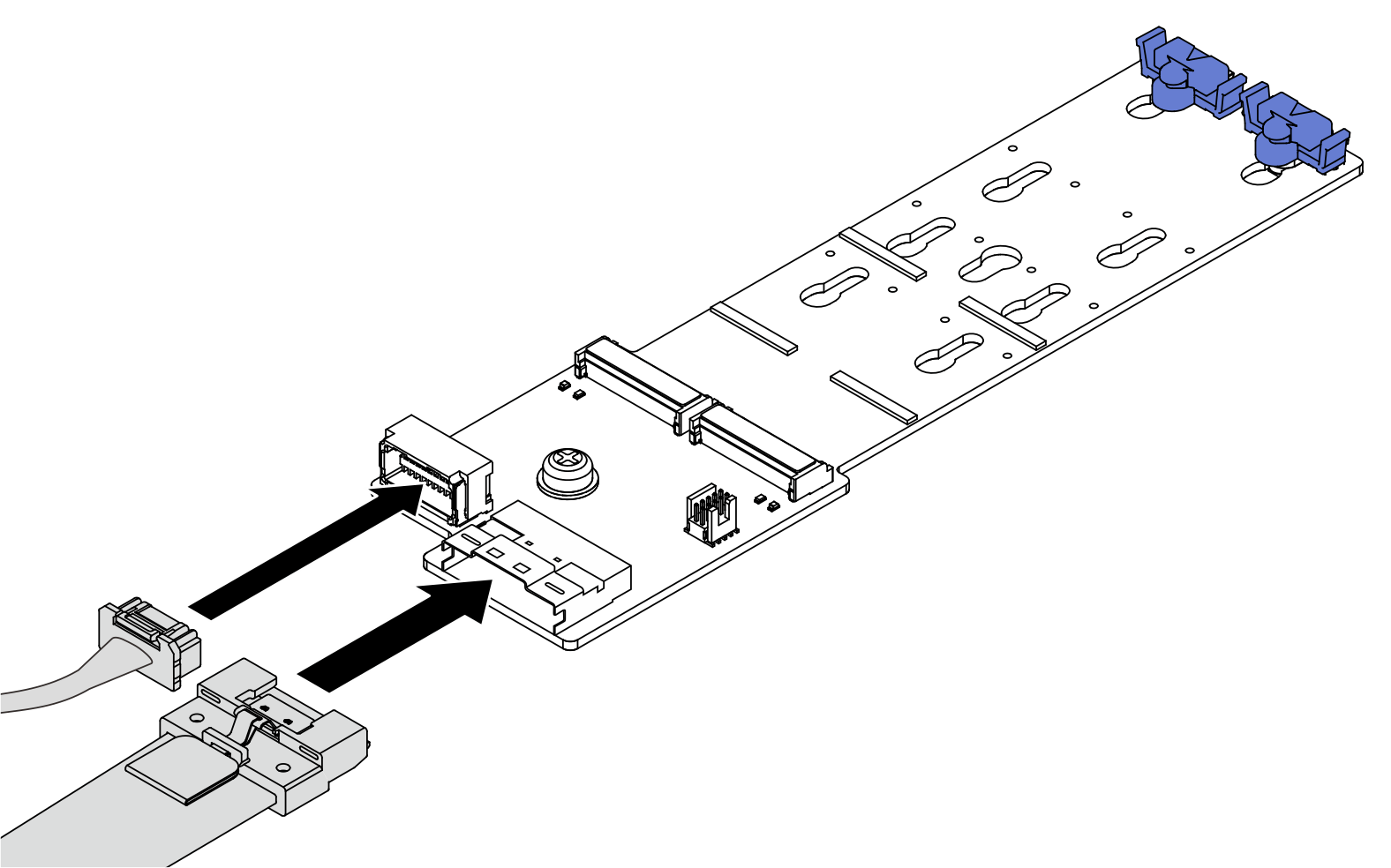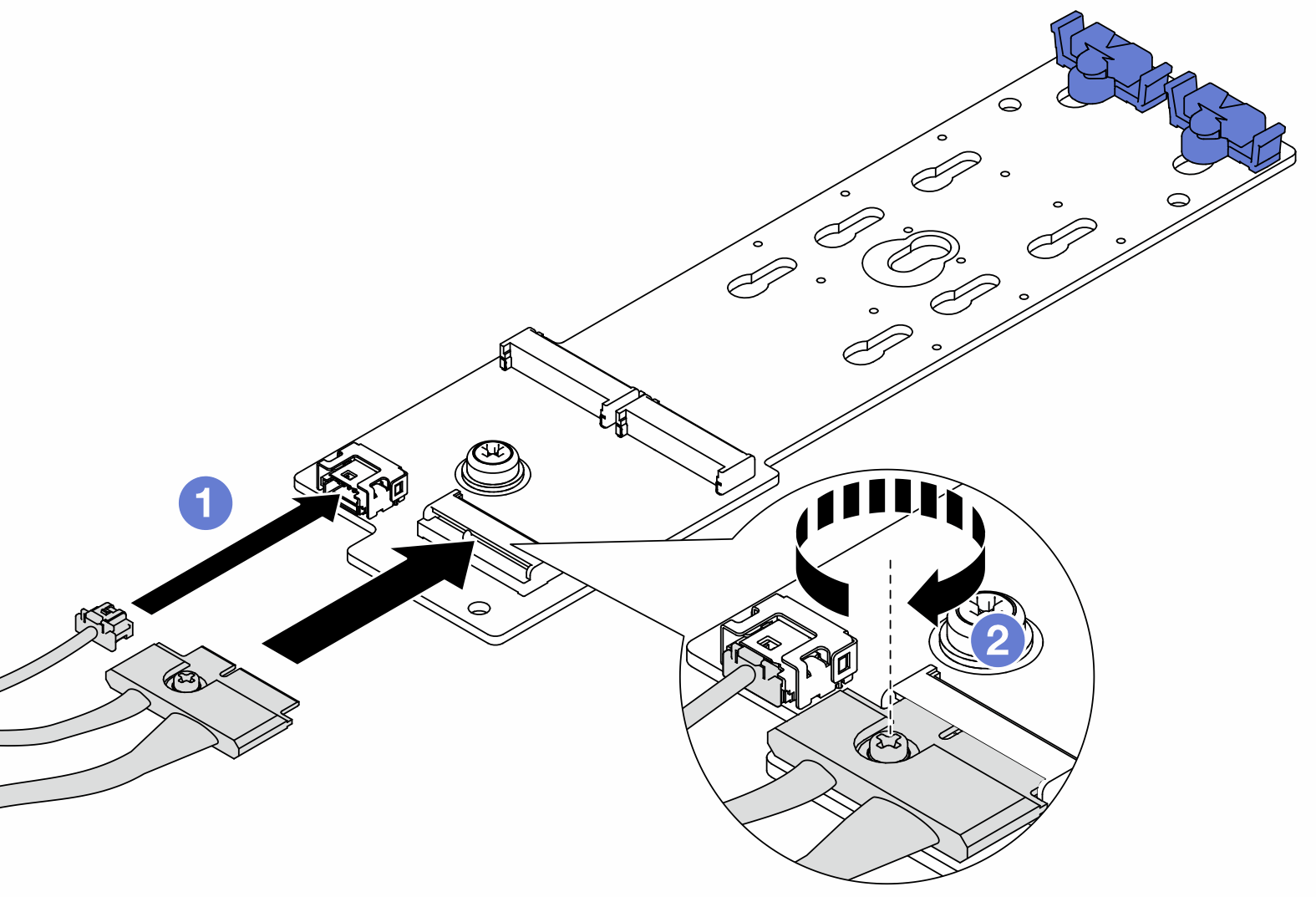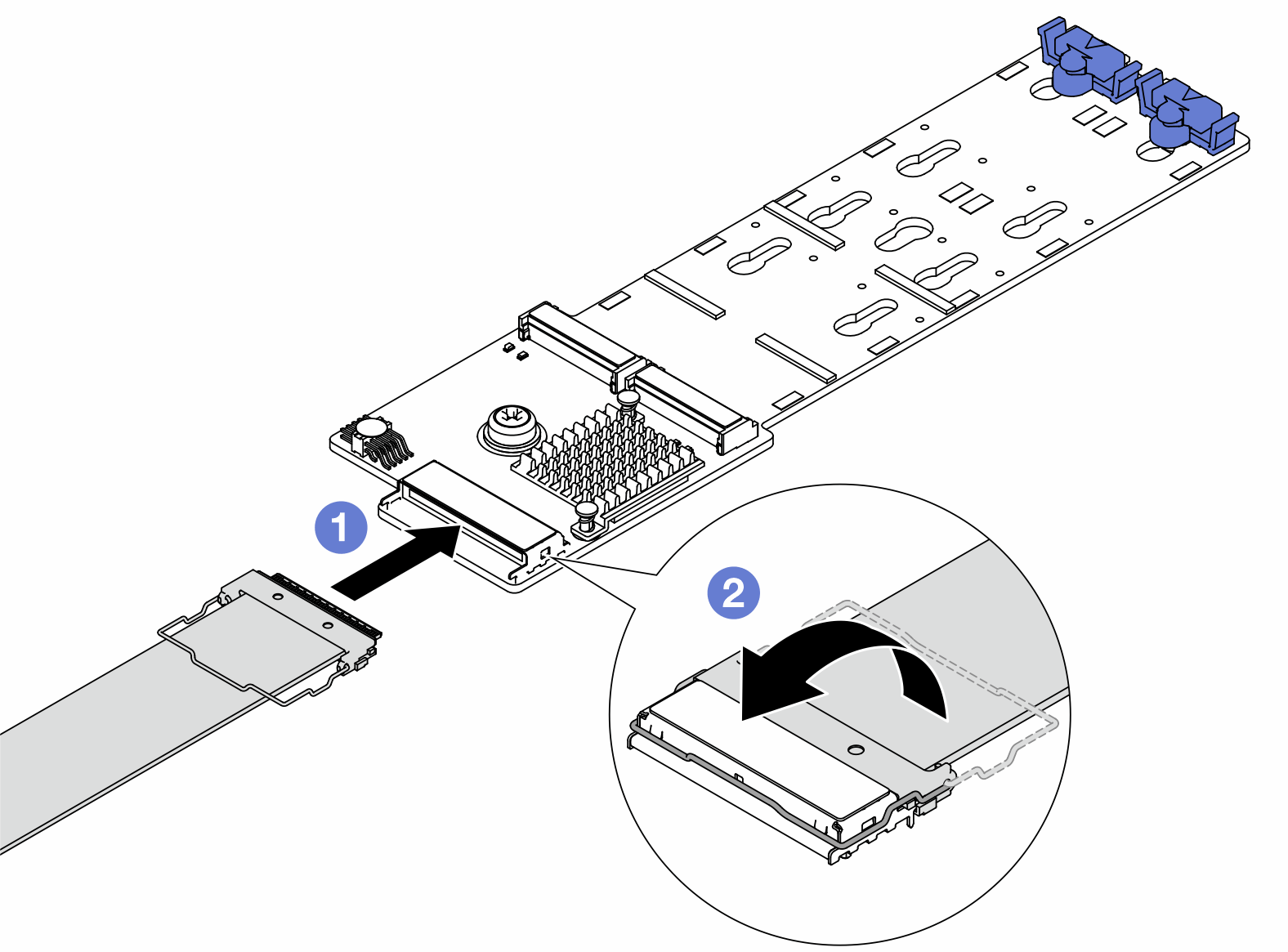M.2 백플레인 설치
이 정보를 사용하여 M.2 백플레인을 설치하십시오.
이 작업 정보
주의
서버와 주변 장치의 전원을 끄고 전원 코드와 모든 외부 케이블을 분리하십시오. 서버 전원 끄기의 내용을 참조하십시오.
설치하기 전까지 정전기에 민감한 구성 요소는 정전기 방지 포장재에 넣어 두고 정전기 방전 손목 스트랩 또는 기타 접지 시스템을 갖춘 상태로 장치를 다루어 정전기에 노출되지 않도록 하십시오.
드라이브, 드라이브 컨트롤러(시스템 보드 어셈블리에 통합된 컨트롤러 포함), 드라이브 백플레인 또는 드라이브 케이블을 제거하거나 변경하기 전에 드라이브에 저장되어 있는 모든 중요 데이터를 백업하십시오.
펌웨어 및 드라이버 다운로드: 구성 요소를 교체한 후 펌웨어 또는 드라이버를 업데이트해야 할 수 있습니다.
서버의 최신 펌웨어 및 드라이버 업데이트를 확인하려면 ThinkSystem SR650 V3에 대한 드라이버 및 소프트웨어 다운로드 웹 사이트로 이동하십시오.
펌웨어 업데이트 도구에 대한 자세한 정보를 보려면 펌웨어 업데이트로 이동하십시오.
절차
피드백 보내기
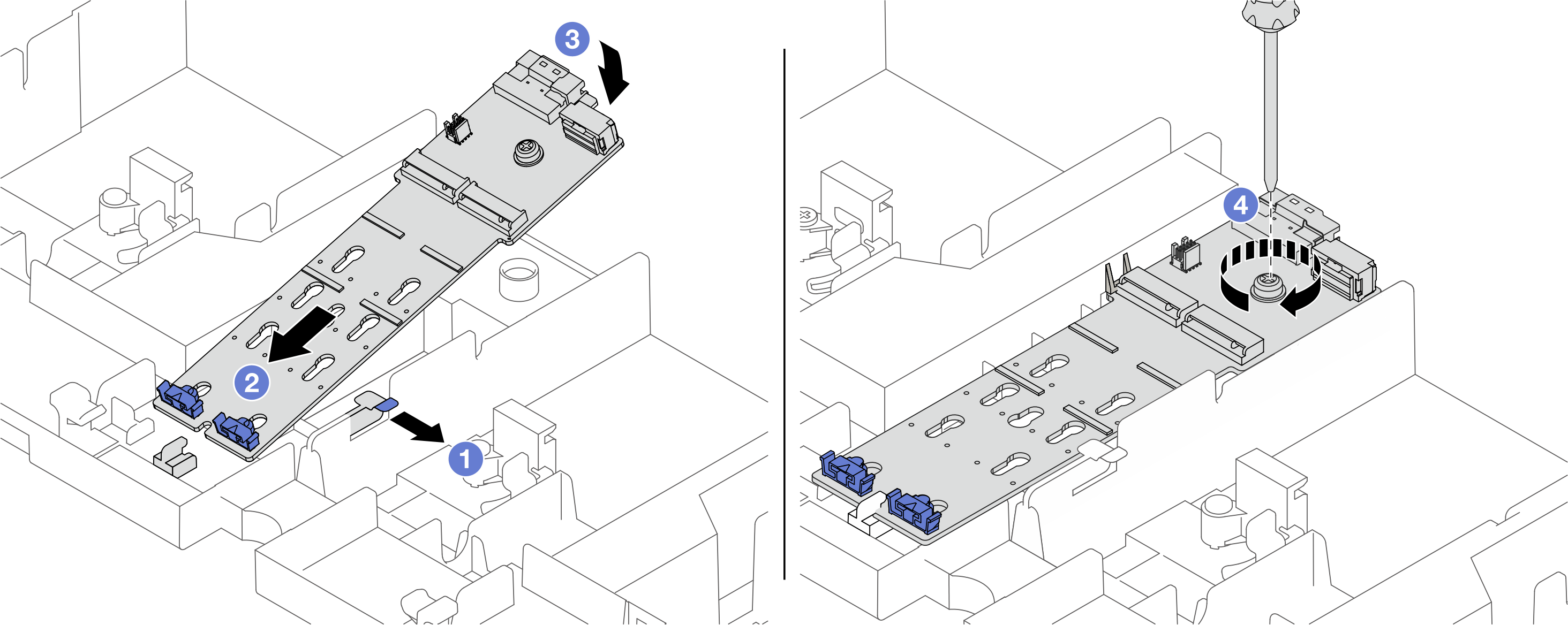
 공기 조절 장치에서 고정 클립을 여십시오.
공기 조절 장치에서 고정 클립을 여십시오. M.2 백플레인의 가이드 구멍을 공기 조절 장치의 가이드 핀에 맞춘 다음 백플레인을 공기 조절 장치에 삽입하십시오.
M.2 백플레인의 가이드 구멍을 공기 조절 장치의 가이드 핀에 맞춘 다음 백플레인을 공기 조절 장치에 삽입하십시오. 방향을 맞춰 M.2 백플레인을 아래쪽으로 돌리십시오.
방향을 맞춰 M.2 백플레인을 아래쪽으로 돌리십시오. 나사를 조여 M.2 백플레인을 고정하십시오.
나사를 조여 M.2 백플레인을 고정하십시오.